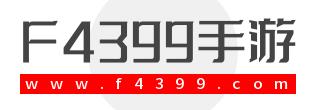一、华为手机重力感应在哪设置
手机横、竖摆放,那么屏幕就会自动旋转变成横屏或竖屏,这就是所谓的重力感应。设置方法是:
操作工具:华为mate10,EMUI系统10.1.1
1、首先打开华为手机,点击设置。如图。
2、进去华为手机设置之后,点击显示与亮度。如图。
3、进去之后,可以看到自动旋转。如图。
4、做好点击开启之后,就开启华为手机的重力感应了。如图。
二、华为手机打游戏种事300多的延迟怎么办
如果您的手机出现玩游戏卡顿、反应延迟、摇杆失灵情况,可以通过以下方法操作:
1更换为稳定的网络
在网络信号较弱或网络速度较低时,玩游戏过程中容易出现操作延迟、卡顿甚至掉线。建议您选择稳定WLAN网络或移动网络后进行尝试。
(1)如果您使用的是移动数据网络(如4G网络),那么在接收到短信、彩信或电话时,移动数据网络可能会被中断,此时游戏可能会出现网络卡顿或者掉线的情况。所以建议玩游戏时尽量使用WLAN网络
(2)查看实时网速的方法:打开“设置”,搜索“显示实时网速”,点击进入后将“显示实时网速”的开关打开,这样就可以在手机状态栏实时看到网速变化情况了。
2.清理/关闭后台运行的应用
手机在使用中同时运行较多应用,可能会导致运行内存不足而卡顿,建议您玩游戏前清理/关闭后台应用。
(1)您可以进入最近任务界面,清理后台应用,操作如下:
提示:您可以在调出后台应用列表后,点击应用上的锁定/往下拉应用卡片,选择您要保留的应用,避免被误清理。
如果您使用的是虚拟导航键,可点击屏幕下方导航栏的“方块按钮”,然后点击“垃圾桶按钮”清理。
如果您使用的是手势导航,可从屏幕底部边缘上滑并停顿,点击“垃圾桶按钮”清理。如果您使用的是屏幕外物理导航,可以左右滑动导航键显示最近使用的应用,点击“垃圾桶按钮”清理。
如果您使用的是悬浮导航,可先点住导航键,再左右滑动以显示最近使用的应用,点击“垃圾桶按钮”清理。
(2)打开“手机管家”,点击““应用启动管理””,将不需要的后台应用关闭。
(3)打开“手机管家”,选择“一键优化”,让手机保持最佳运行状态。
3清理手机存储空间
请检查手机剩余存储空间,如果存储空间低于10%,系统性能会急剧下降,建议您尽可能保证手机存储空间多一些,建议保留20%空间。
(1)查看方法:进入手机“设置”,搜索“存储”,查看可用空间和剩余空间。如果剩余空间比较少,建议打开“手机管家”,选择“清理加速”,将一些不用的文件或应用进行清理。
(2)您也可以重启手机进行尝试,尤其是针对长期待机未重启的手机,此方法能有效的清理缓存,改善手机卡顿情况。
(3)如果经过上述操作后,剩余空间依然比较少,那么建议您将手机中占用空间大且不太常用的文件先存储到电脑或其他存储媒介中,保证手机存储空间充足。
4添加游戏至应用助手(或者游戏助手)
建议您将游戏应用放到应用助手(或者游戏助手)中,此款产品专门针对游戏网络加速,有助于提升游戏网络稳定性。
具体操作方法如下:
方法一:请您在桌面空白处往下拉(或者右划到负一屏),调出搜索框,输入“游戏助手”,点击“添加”选择对应的游戏应用,然后点击“游戏模式”;
方法二:请您在桌面空白处往下拉(或者右划到负一屏),调出搜索框,输入“应用助手”,点击“添加”选择对应的游戏应用后,然后点击“游戏加速”;
方法三:请您在桌面空白处往下拉(或者右划到负一屏),调出搜索框,输入“应用助手”,选择“游戏空间”,点击“添加”选择对应的游戏应用后,然后点击“游戏加速”。
5关闭省电模式(或者低电量模式)
建议您关闭省电模式(或者低电量模式)(设置>电池>省电模式/超级省电/低电量模式),并保持电量充足(20%以上)。
省电模式(或者低电量模式)和低电量情况下,手机会降低性能以节省电量。
6调整游戏界面设置
请您检查手机是否过热,手机特有的过热保护功能会适当降低系统性能,所以建议可以对游戏设置进行调整,尽量避免手机过热。
例如:玩王者荣耀游戏时,建议您适当降低游戏中的显示配置如关闭界面动效、角色描边、高帧率模式开关等。也可尝试适当降低屏幕亮度和外放音量,减少耗电和发热;尽量避免边充电边玩游戏,充电时也会造成手机发热。
以上操作会对您的游戏体验有一定影响,请谨慎调整设置。当手机发热时,建议您静置一段时间,待温度降低后再玩。
7检查更新
(1)请进入应用市场将游戏更新,最新版本一般解决了游戏应用本身的一些问题,使用最新版本,可以保证您的最佳体验。
(2)游戏应用和手机系统的兼容性问题,也可能会影响您的游戏体验,建议您检查手机系统版本是否为最新版本,打开“服务>升级尝鲜>检查更新(或者设置>系统和更新>软件更新>检查更新)”如果不是的话,建议您先升级版本后再次进行尝试,您也可以向热线进行反馈。
8查看该款游戏的运行软硬件要求
建议您注意查看该款游戏的运行软硬件要求。若手机不符合大型游戏对运行软硬件要求,可能出现游戏卡顿、甚至无法打开应用的情况。
9更换高速存储卡
如果您使用的存储卡是低速卡,也会影响系统的性能,可以尝试更换高速存储卡来解决问题。
10恢复出厂设置
如果您的手机已经使用了较长时间,可能会产生较多文件碎片,影响系统性能,建议您空闲时间将手机开机灭屏情况下充电一段时间,如果玩游戏还是有明显的卡顿、延迟等现象。建议您备份好数据尝试进行“恢复出厂设置”。“恢复出厂设置”方法:进入手机“设置”,搜索“恢复出厂设置”,点击进入并操作。
11仍然无法解决?
如果问题仍然存在,请您提前备份手机数据(第三方通讯类应用需单独备份),携带购机凭证前往客户服务中心进行检测。
三、手机玩游戏迟钝什么原因
如果您使用的是华为手机,出现玩游戏卡顿、反应延迟、摇杆失灵情况,可以通过以下方法操作:
1更换为稳定的网络
在网络信号较弱或网络速度较低时,玩游戏过程中容易出现操作延迟、卡顿甚至掉线。建议您选择稳定WLAN网络或移动网络后进行尝试。
(1)如果您使用的是移动数据网络(如4G网络),那么在接收到短信、彩信或电话时,移动数据网络可能会被中断,此时游戏可能会出现网络卡顿或者掉线的情况。所以建议玩游戏时尽量使用WLAN网络
(2)查看实时网速的方法:打开“设置”,搜索“显示实时网速”,点击进入后将“显示实时网速”的开关打开,这样就可以在手机状态栏实时看到网速变化情况了。
2.清理/关闭后台运行的应用
手机在使用中同时运行较多应用,可能会导致运行内存不足而卡顿,建议您玩游戏前清理/关闭后台应用。
(1)您可以进入最近任务界面,清理后台应用,操作如下:
提示:您可以在调出后台应用列表后,点击应用上的锁定/往下拉应用卡片,选择您要保留的应用,避免被误清理。
如果您使用的是虚拟导航键,可点击屏幕下方导航栏的“方块按钮”,然后点击“垃圾桶按钮”清理。
如果您使用的是手势导航,可从屏幕底部边缘上滑并停顿,点击“垃圾桶按钮”清理。如果您使用的是屏幕外物理导航,可以左右滑动导航键显示最近使用的应用,点击“垃圾桶按钮”清理。
如果您使用的是悬浮导航,可先点住导航键,再左右滑动以显示最近使用的应用,点击“垃圾桶按钮”清理。
(2)打开“手机管家”,点击““应用启动管理””,将不需要的后台应用关闭。
(3)打开“手机管家”,选择“一键优化”,让手机保持最佳运行状态。
3清理手机存储空间
请检查手机剩余存储空间,如果存储空间低于10%,系统性能会急剧下降,建议您尽可能保证手机存储空间多一些,建议保留20%空间。
(1)查看方法:进入手机“设置”,搜索“存储”,查看可用空间和剩余空间。如果剩余空间比较少,建议打开“手机管家”,选择“清理加速”,将一些不用的文件或应用进行清理。
(2)您也可以重启手机进行尝试,尤其是针对长期待机未重启的手机,此方法能有效的清理缓存,改善手机卡顿情况。
(3)如果经过上述操作后,剩余空间依然比较少,那么建议您将手机中占用空间大且不太常用的文件先存储到电脑或其他存储媒介中,保证手机存储空间充足。
4添加游戏至应用助手(或者游戏助手)
建议您将游戏应用放到应用助手(或者游戏助手)中,此款产品专门针对游戏网络加速,有助于提升游戏网络稳定性。
具体操作方法如下:
方法一:请您在桌面空白处往下拉(或者右划到负一屏),调出搜索框,输入“游戏助手”,点击“添加”选择对应的游戏应用,然后点击“游戏模式”;
方法二:请您在桌面空白处往下拉(或者右划到负一屏),调出搜索框,输入“应用助手”,点击“添加”选择对应的游戏应用后,然后点击“游戏加速”;
方法三:请您在桌面空白处往下拉(或者右划到负一屏),调出搜索框,输入“应用助手”,选择“游戏空间”,点击“添加”选择对应的游戏应用后,然后点击“游戏加速”。
5关闭省电模式(或者低电量模式)
建议您关闭省电模式(或者低电量模式)(设置>电池>省电模式/超级省电/低电量模式),并保持电量充足(20%以上)。
省电模式(或者低电量模式)和低电量情况下,手机会降低性能以节省电量。
6调整游戏界面设置
请您检查手机是否过热,手机特有的过热保护功能会适当降低系统性能,所以建议可以对游戏设置进行调整,尽量避免手机过热。
例如:玩王者荣耀游戏时,建议您适当降低游戏中的显示配置如关闭界面动效、角色描边、高帧率模式开关等。也可尝试适当降低屏幕亮度和外放音量,减少耗电和发热;尽量避免边充电边玩游戏,充电时也会造成手机发热。
以上操作会对您的游戏体验有一定影响,请谨慎调整设置。当手机发热时,建议您静置一段时间,待温度降低后再玩。
7检查更新
(1)请进入应用市场将游戏更新,最新版本一般解决了游戏应用本身的一些问题,使用最新版本,可以保证您的最佳体验。
(2)游戏应用和手机系统的兼容性问题,也可能会影响您的游戏体验,建议您检查手机系统版本是否为最新版本,打开“服务>升级尝鲜>检查更新(或者设置>系统和更新>软件更新>检查更新)”如果不是的话,建议您先升级版本后再次进行尝试,您也可以向热线进行反馈。
8查看该款游戏的运行软硬件要求
建议您注意查看该款游戏的运行软硬件要求。若手机不符合大型游戏对运行软硬件要求,可能出现游戏卡顿、甚至无法打开应用的情况。
9更换高速存储卡
如果您使用的存储卡是低速卡,也会影响系统的性能,可以尝试更换高速存储卡来解决问题。
10恢复出厂设置
如果您的手机已经使用了较长时间,可能会产生较多文件碎片,影响系统性能,建议您空闲时间将手机开机灭屏情况下充电一段时间,如果玩游戏还是有明显的卡顿、延迟等现象。建议您备份好数据尝试进行“恢复出厂设置”。“恢复出厂设置”方法:进入手机“设置”,搜索“恢复出厂设置”,点击进入并操作。
11仍然无法解决?
如果问题仍然存在,请您提前备份手机数据(第三方通讯类应用需单独备份),携带购机凭证前往客户服务中心进行检测。
四、华为手机怎么连接游戏手柄
华为手机连接蓝牙手柄玩游戏操作步骤:
1.连接蓝牙设备:启动蓝牙设备的蓝牙功能。以北通蓝牙无线手柄 NE BTP-2585为例:同时长按“LOGO开机”键和“X”键,直至第二个指示灯快速闪烁后松开,此时手柄进入蓝牙配对状态。
2.进入手机设置>蓝牙,打开蓝牙。
3.搜索设备,选择蓝牙手柄连接。
4.进入游戏界面,使用蓝牙手柄玩游戏。
注:这里仅是连接蓝牙的示例。具体的手柄使用方法参考手柄说明书哦。
游戏手柄(Gamepad)是一种电子游戏机的部件。玩家可以通过操纵手柄按钮来实现对游戏角色的控制。游戏手柄的配置最初是由任天堂确立及实现的,包括:十字键(方向)、A、B、X、Y功能键(动作)、选择及暂停键(菜单)三种控制按键。经过不断的发展,电脑游戏也支持使用游戏手柄进行游玩。
随着游戏设备硬件的升级换代,现代游戏手柄又增加了:类比摇杆(方向及视角),扳机键以及HOME菜单键等。
游戏手柄分类:
按照使用用途分为:PC游戏手柄、 PS2游戏手柄、PS3游戏手柄、PS4游戏手柄。
按照产品类型分为:有线游戏手柄、无线游戏手柄、蓝牙手柄。
传统电视游戏机手柄、电视游戏手柄和新型的遥感手柄以及现在市场风靡的无线手柄。